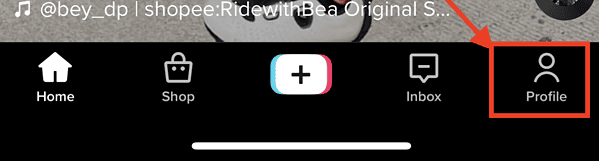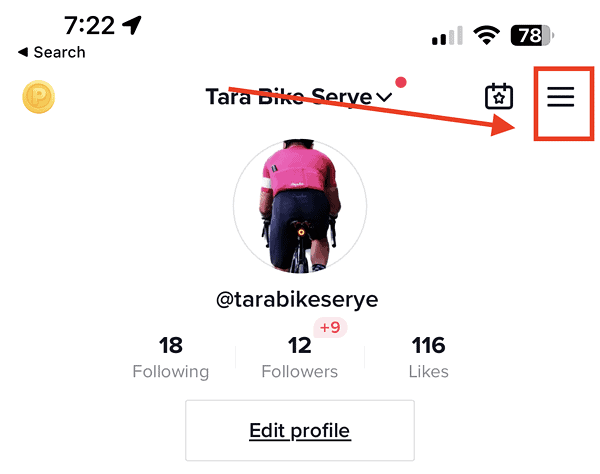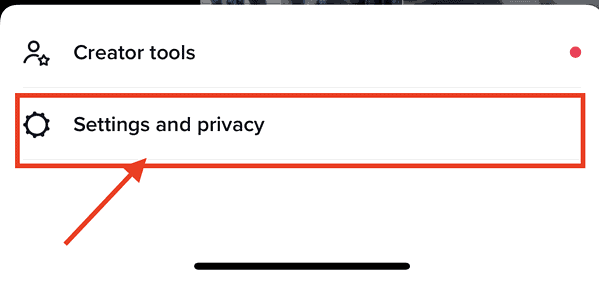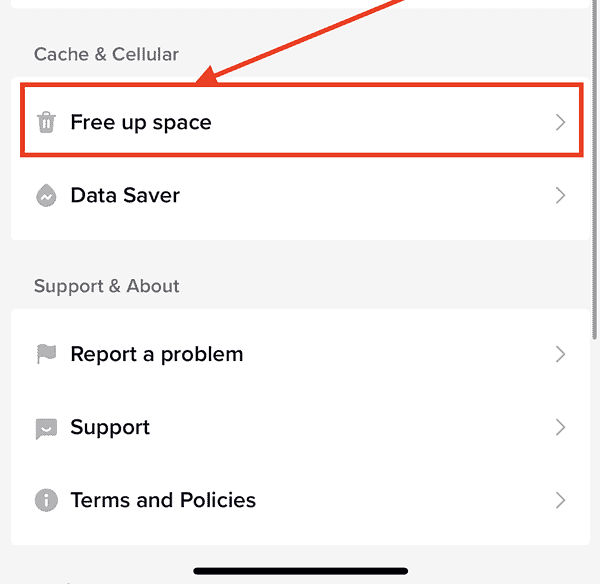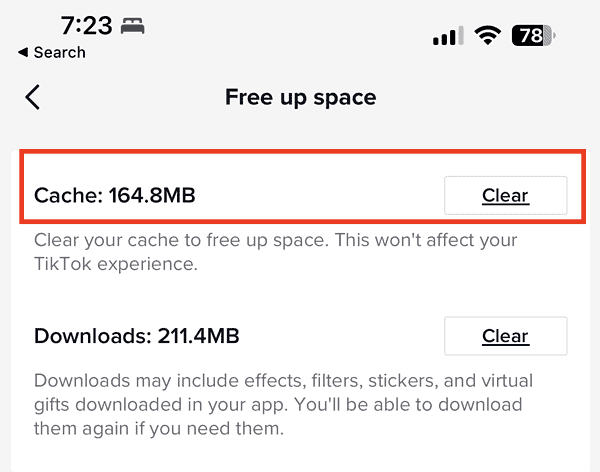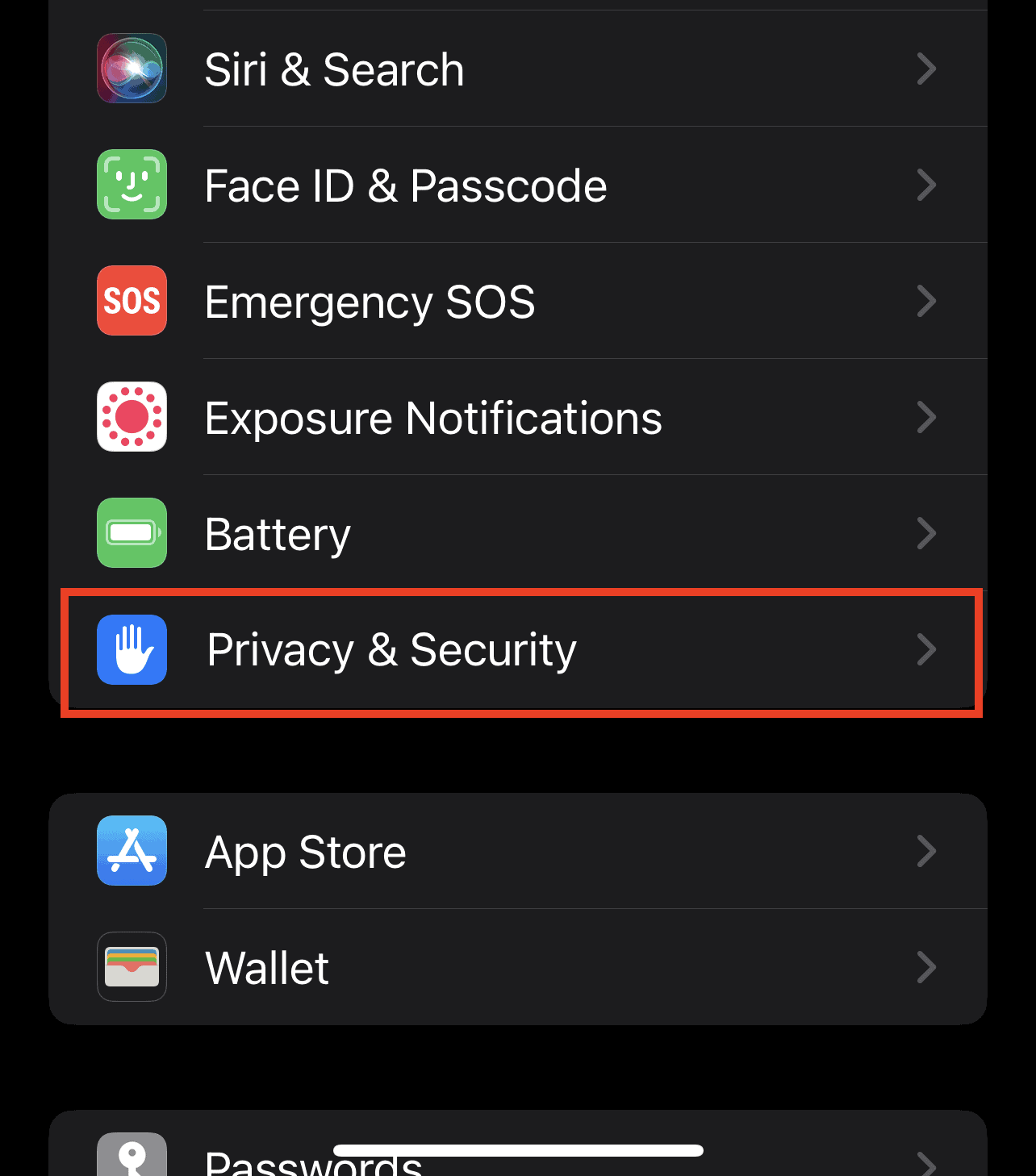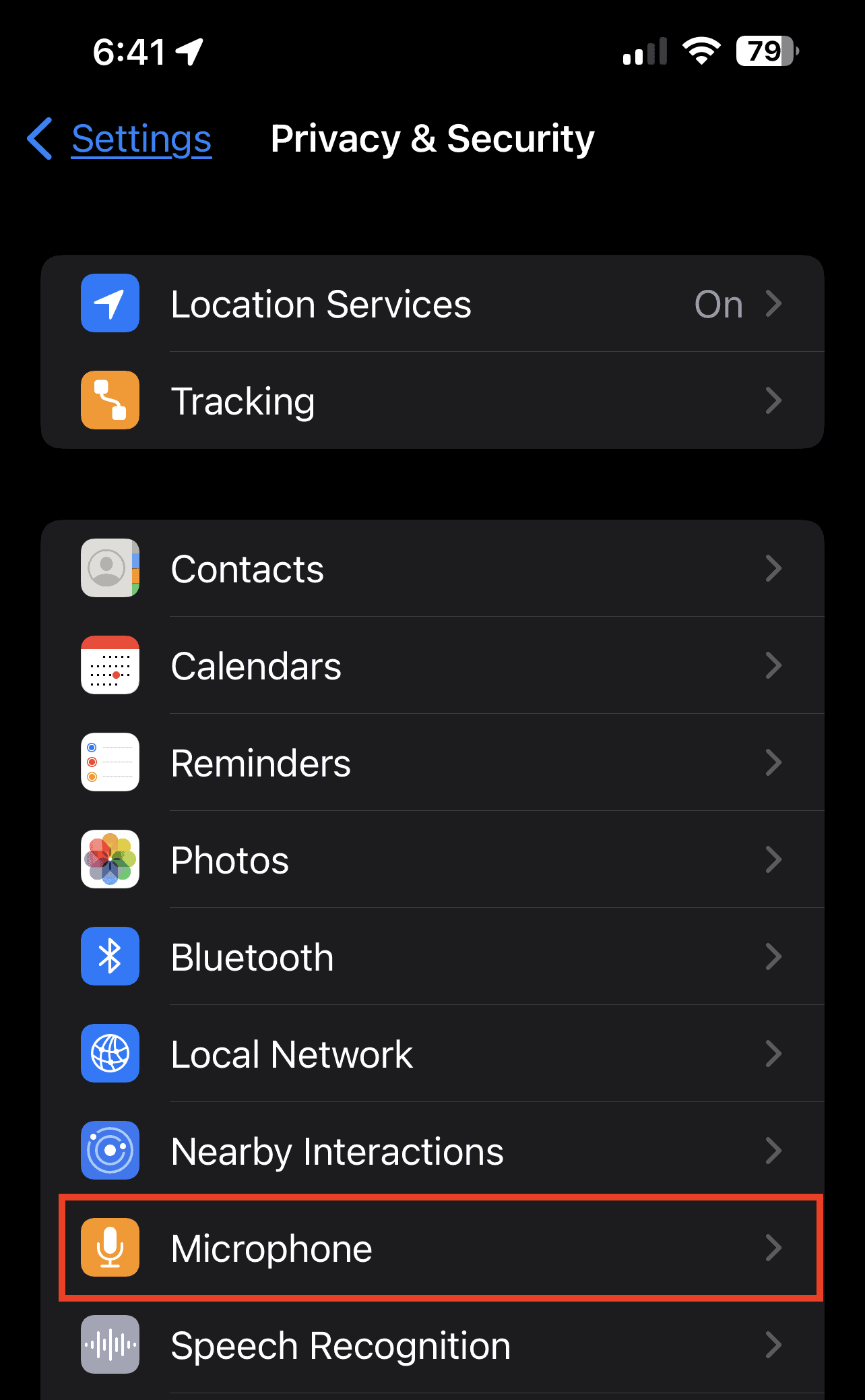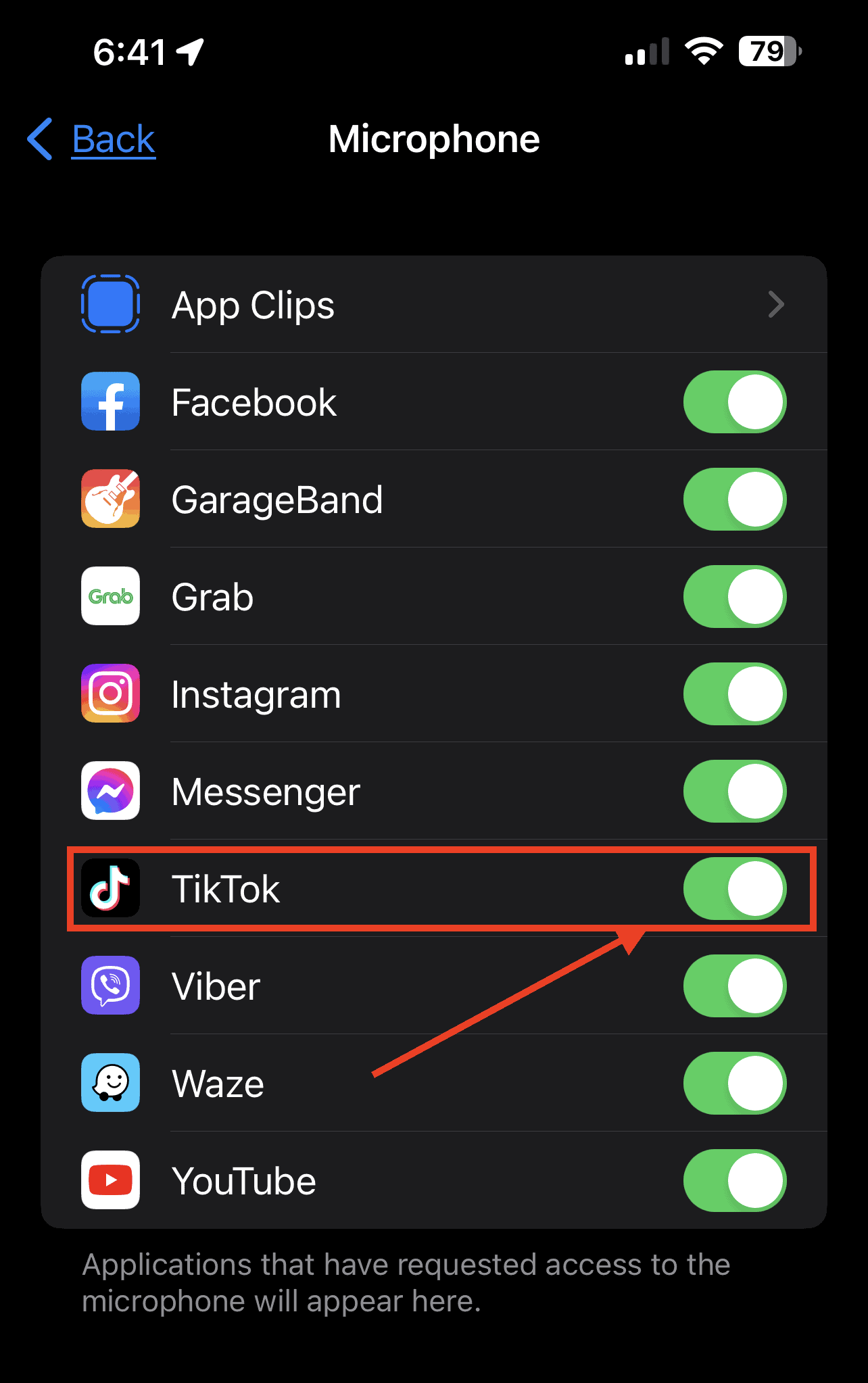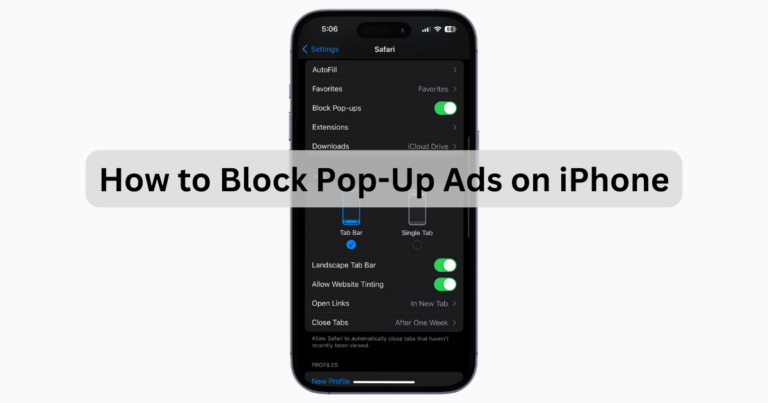Как исправить TikTok, не работающий на iPhone
Поскольку миллионы людей ежедневно используют Tiktok, неудивительно, что время от времени у вас могут возникнуть проблемы при использовании его на вашем iPhone. Являетесь ли вы активным, случайным или просто любопытным пользователем TikTok, скорее всего, вы сталкивались с тем, что TikTok перестал работать на вашем iPhone. Хорошая новость заключается в том, что этот сбой TitkTok можно легко исправить. Позвольте мне рассказать вам о некоторых шагах, которые вы можете сделать, чтобы исправить TikTok, не работающий на вашем iPhone.
Причины, по которым TikTok не работает на вашем iPhone
TikTok, как и многие другие приложения для iPhone, не застрахован от случайных сбоев или ошибок. Это особенно актуально, когда разработчики не могут обновить приложение, как только Apple выпускает новую версию iOS. Другие причины, по которым TikTok может перестать работать на вашем iPhone, перечислены ниже.
- Вы давно не обновляли приложение Tiktok.
- Данные кэша могли быть повреждены.
- В сервисе TikTok есть сбои, в том числе проблемы с сервером.
- Использование TikTok может быть запрещено в вашем регионе.
- Могут быть проблемы с программным обеспечением, влияющие на приложение.
- Возможно, вы заблокировали TikTok на своем iPhone от доступа в Интернет.
- На вашем устройстве недостаточно места.
Как уже упоминалось, эти проблемы, мешающие вам использовать TikTok на вашем iPhone, можно легко исправить. Ниже приведены некоторые распространенные проблемы TikTok, с которыми сталкиваются пользователи.
- Приложение TikTok не запускается.
- Пользователи не могут войти.
- Видео не загружается, и пользователи видят только черный экран.
- После создания видео TikTok не может его загрузить.
- Аудио и видео не синхронизируются.
- Пользователи не могут удалять видео.
- Пользователи не могут удалять свои учетные записи.
- Совместное использование видео приводит к тому, что приложение перестает работать.
Как исправить, когда TikTok перестает работать на вашем iPhone
Каждую из проблем, упомянутых в предыдущем разделе, можно легко решить, следуя приведенным ниже советам по устранению неполадок.
Закройте приложение TikTok и перезагрузите iPhone.
Возможно, вам интересно, почему TikTok не работает после обновления вашего iPhone до iOS 16 или как исправить приложение TikTok на вашем iPhone 11. Если это похоже на вас, попробуйте этот распространенный совет по устранению неполадок, который работает для большинства людей.
Закройте приложение и перезагрузите iPhone. Большинство, если не все, распространенные проблемы с iPhone, связанные с программным обеспечением, можно решить, просто перезагрузив устройство. После перезагрузки iPhone запустите приложение TikTok и повторите все, что вы делали до того, как оно перестало работать. Надеюсь, проблема устранена. Если нет, переходите к следующему совету.
Проверьте подключение к Интернету
Вы уже должны знать, что хорошее и стабильное подключение к Интернету очень важно для правильной работы большинства приложений iOS. Если вы испытываете прерывистое соединение, это, скорее всего, повлияет на TikTok. Итак, когда дело доходит до решения проблем с подключением к Интернету, вы можете просто перезагрузить маршрутизатор и модем, повторно подключить iPhone и запустить приложение Tiktok.
Проверьте, есть ли проблемы с серверами TikTok
Есть два простых способа проверить, не возникают ли в настоящее время проблемы с серверами TikTok. Вы можете использовать сторонний инструмент, например Downdetector.com чтобы проверить, не возникают ли проблемы с серверами TikTok. Другой способ – проверить Аккаунт ТикТок в Твиттере для обновлений.
Переустановите приложение ТикТок.
Это еще один популярный метод устранения проблем с приложениями для iPhone, в том числе с TikTok. Возможно, вы так часто используете TikTok, что приложение создало слишком много ненужных файлов. Удаляя и переустанавливая его, вы даете TikTok новый старт на своем iPhone. Это должно исправить глюки, с которыми вы столкнулись.
Очистить данные кеша приложения TikTok
Как упоминалось ранее, данные кеша TikTok могут быть повреждены. Это может привести к неправильной работе приложения. Следовательно, чтобы решить эту проблему, вам необходимо очистить данные кеша.
Необходимое время: 1 минута.
Выполните следующие действия, чтобы очистить данные кеша TikTok.
- Запустите Tiktok на своем iPhone.
- Нажать на Профиль (нижний правый угол экрана).

- Коснитесь значка горизонтальных линий в правом верхнем углу.

- Кран Настройки и конфиденциальность.

- Прокрутите вниз до Кэш и сотовые данныезатем коснитесь Освободить место.

- Нажмите Прозрачный Кнопка рядом с Кэш.

Разрешите TikTok доступ к камере и микрофону вашего iPhone
Этот совет особенно применим, когда проблема связана с записью аудио или видео. Если вы не предоставили TikTok доступ к камере и микрофону вашего iPhone, вы обычно сталкиваетесь с проблемой. Выполните следующие действия, чтобы предоставить TikTok доступ к камере и микрофону вашего iPhone.
- Идти к Настройки на вашем iPhone.
- Кран Конфиденциальность и безопасность > Микрофон.


- Включить ТИК Так.

Выполните те же процедуры для предоставления TikTok доступа к камере вашего iPhone.
Выйдите из приложения TikTok и войдите снова
Попробуйте выйти из своей учетной записи TikTok и войти снова. Вы можете быть удивлены тем, что, выполнив этот простой шаг, вы можете решить проблемы, с которыми вы сталкиваетесь при использовании приложения TikTok.
Установите обновления приложения Tiktok (если они есть)
Проверьте, есть ли ожидающие обновления для приложения TikTok. TikTok, возможно, выпустил обновление приложения для правильной работы с новыми версиями iOS. Чтобы проверить, есть ли ожидающее обновление приложения TikTok, просто запустите App Store на своем iPhone. Немедленно установите обновление, если оно появится.
Очистите хранилище вашего iPhone
Вы также можете попробовать проверить память вашего iPhone. Если на вашем устройстве заканчивается память, это может повлиять на работу установленных приложений, включая Tiktok. Удалите ненужные файлы, чтобы освободить хранилище, или подпишитесь на премиум-сервис iCloud, чтобы освободить свое устройство от нагрузки на хранилище.
Заключительные слова: служба поддержки может помочь исправить TikTok, не работающий на iPhone
Если ни один из советов по устранению неполадок, упомянутых выше, не смог решить проблему, в крайнем случае вы можете попытаться сообщить о проблеме в TikTok. Вы можете связаться со службой поддержки TikTok в приложении. См. шаги ниже, чтобы сделать это.
- Запустите приложение ТикТок.
- Кран Профиль.
- Нажмите в правом верхнем углу Параметры икона.
- Проверьте Настройки и конфиденциальность параметры.
- Нажимать Сообщить о проблеме.
- Выберите тему или найдите проблему вручную.
- Вы также можете описать проблему, с которой столкнулись, если ее нет в категориях.